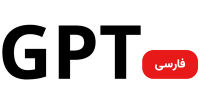آیا برای استفاده از میکروفون در برنامه وب Gemini AI مشکل داشته اید؟
معمولاً به دو مشکل منجر می شود: اگر مشکلی در پیکربندی سایت وجود دارد یا اگر میکروفون شما آنطور که باید کار نمی کند.
در این مقاله نحوه رفع مشکلات میکروفون در Gemini AI را توضیح خواهیم داد. علاوه بر این، شایع ترین علل این مشکلات را نیز خواهید شناخت.
بیایید در آن شیرجه بزنیم.
آیا ارزش رفع مشکلات میکروفون را دارد؟
رفع مشکلات میکروفون در Gemini AI بسیار مهم است. همه ما می دانیم که میکروفون تعامل با برنامه وب هوش مصنوعی را آسان تر می کند زیرا تایپ کردن گاهی اوقات خسته کننده و وقت گیر است.
پس ادامه دهید و مشکلات میکروفون را برطرف کنید. ارزش تلاش را دارد.
اول از همه، بیایید مشکلات را بدانیم.
2 مشکل رایج میکروفون در Gemini AI
کاربران هوش مصنوعی Gemini معمولاً با میکروفون دو مشکل دارند. در هر یک از این موارد، کاربران معمولاً این پیام های خطا را دریافت می کنند:
- “میکروفون قابل دسترسی نیست. تنظیمات را بررسی کنید.“
- “من آن را درک نکردم. دوباره صحبت کنید.“
این مشکلات زمانی رخ می دهند که:
هوش مصنوعی Gemini نمی تواند به میکروفون دسترسی پیدا کند
این زمانی اتفاق می افتد که به وب سایت Gemini AI اجازه دسترسی و استفاده از میکروفون رایانه شما را نمی دهید. همه وبسایتها از شما میخواهند که دسترسی آنها به دستگاهی را در رایانهتان مجاز یا مسدود کنید، و وبسایت هوش مصنوعی Gemini نیز همین کار را میکند.
میکروفون شما به درستی کار نمی کند
این به تنظیمات و وضعیت میکروفون کامپیوتر شما مربوط می شود. در صورت بروز هر یک از این موارد، میکروفون به درستی کار نخواهد کرد:
- هنگامی که دستگاه ضبط صدا را در رایانه خود تنظیم نکرده اید.
- زمانی که درایور میکروفون به درستی کار نمی کند.
- وقتی سخت افزار میکروفون شما معیوب است.
پس از مطالعه مشکلات و علل آنها به حل آنها می پردازیم.
سه راه برای رفع مشکلات میکروفون در Gemini AI
بیایید سه راه را بررسی کنیم و مشخص کنیم که چه زمانی قابل اجرا هستند.
راه اول
اگر به این دلیل است که Gemini نمی تواند به میکروفون شما دسترسی پیدا کند و با خطا مواجه می شوید.میکروفون قابل دسترسی نیست. تنظیمات را بررسی کنید..، این مراحل را برای رفع آن دنبال کنید:
- در وب سایت Gemini AI، روی نماد قفل درست قبل کلیک کنید gemini.google.com در نوار جستجو
- مکان یابی کنید میکروفون در گزینه ها
- اجازه دسترسی به میکروفون با استفاده از سوئیچ را بدهید.
- وب سایت Gemini AI را به روز کنید.
اگر نمی توانید مکان یابی کنید میکروفون در گزینه ها این مراحل را دنبال کنید:
- روی نماد قفل قبل کلیک کنید gemini.google.com در نوار جستجو
- کلیک کنید تنظیمات سایت در پیکربندی
- قرار است حریم خصوصی و امنیت.
- روی منوی کشویی کنار کلیک کنید میکروفون.
- کلیک کنید اجازه دهید در گزینه ها
- وب سایت Gemini AI را به روز کنید.
هنوز نمیتوانید از میکروفون در Gemini AI استفاده کنید؟ شاید شما مشکل دوم را داشته باشید: میکروفون شما به طور موثر کار نمی کند. برای رفع آن مراحل روش دوم را دنبال کنید.
راه دوم
برای حل مشکل دوم:
- به تنظیمات صدا و حجم کامپیوتر خود بروید.
- بررسی کنید که آیا میکروفون را برای ضبط صدا فعال کرده اید یا خیر.
- اگر غیرفعال است، آن را فعال کنید.
آیا خطا ادامه دارد؟ این راه حل ها را امتحان کنید:
- یک درایور میکروفون مناسب برای سیستم عامل خود نصب کنید.
- درایور میکروفون قدیمی را به روز کنید.
راه سوم
برای تصحیح خطا”من آن را درک نکردم. دوباره صحبت کنید...»، هر یک از راه حل های ذکر شده در بالا را امتحان کنید. اگر کار نکردند، این موارد را امتحان کنید:
- برای تعمیر سخت افزار میکروفون به یک متخصص مراجعه کنید.
- واضح و با صدایی به اندازه کافی قابل شنیدن صحبت کنید.
- از زبان پشتیبانی شده استفاده کنید.
- سعی کنید وب سایت Gemini AI را به روز کنید یا برگه را ببندید و دوباره آن را باز کنید.
نتیجه گیری
شما مشکلات میکروفون را در Gemini AI برطرف کرده اید. چگونه می توانید از تکرار آنها جلوگیری کنید؟
برای جلوگیری از مشکلات میکروفون در Gemini AI
- هنگام استفاده از دستگاه جدید، مطمئن شوید که به هوش مصنوعی Gemini اجازه دسترسی به میکروفون رایانه شما را می دهید.
- به طور مرتب درایورهای میکروفون خود را به روز کنید.
اگر می خواهید بدانید این پست را بررسی کنید چگونه از هوش مصنوعی Gemini خارج شویم
آیا مشکل دیگری با میکروفون Gemini AI داشته اید؟ آنها را در بخش نظرات به اشتراک بگذارید. ما آماده کمک به شما هستیم.